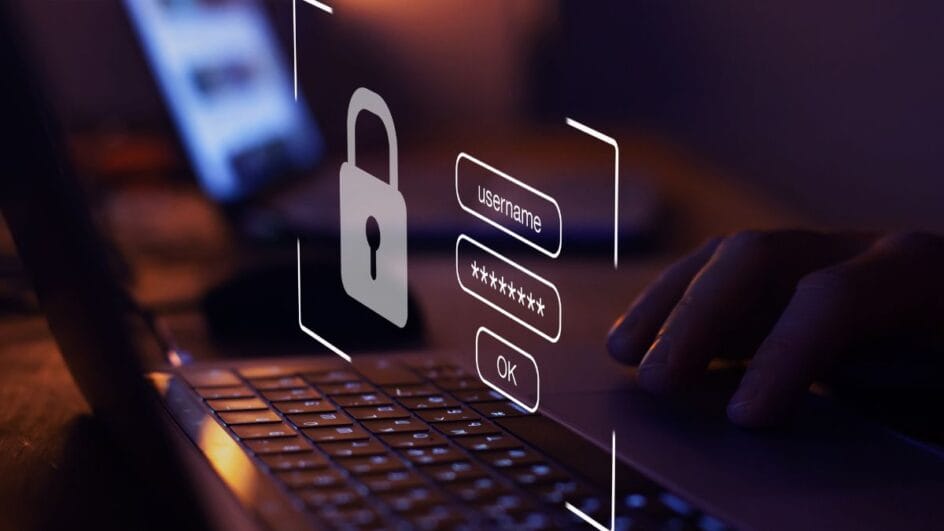A Microsoft anunciou que o aplicativo Authenticator deixará de oferecer suporte ao armazenamento de senhas a partir de agosto de 2025. A decisão faz parte da estratégia da empresa para incentivar o uso das chamadas passkeys, uma tecnologia mais segura e moderna de autenticação.
Continua depois da publicidade
A transição já começou desde junho de 2025, o app não permite mais salvar novas senhas. Em julho, o recurso de preenchimento automático será desativado. E em agosto, nenhuma senha armazenada será mais acessível, todas serão apagadas.
O que são passkeys?
As passkeys substituem as senhas tradicionais e permitem o login usando impressão digital, reconhecimento facial ou PIN, sem a necessidade de decorar combinações de letras e números. Além de mais prático, esse método é considerado muito mais seguro, pois não depende de dados salvos em servidores e reduz o risco de vazamentos, golpes e invasões.
A tecnologia foi criada pela FIDO Alliance e já é adotada por empresas como Google, Apple e, agora, Microsoft. O login por passkey já está disponível em contas pessoais da Microsoft e pode ser usado para acessar serviços como Outlook, Microsoft 365, Copilot e navegador Edge. O recurso é compatível com Windows 10, Windows 11 e também com celulares Android e iOS.
Como usar a nova função do Instagram para reorganizar o feed
Continua depois da publicidade
Ainda posso acessar minhas senhas antigas?
Se quiser manter suas senhas salvas, a Microsoft recomenda transferi-las para o navegador Edge. Mas atenção: esse recurso será menos incentivado e pode não ter o mesmo suporte no futuro.
Como ativar os passkeys no Microsoft Authenticator?
A ativação é simples:
- Abra o app Microsoft Authenticator no celular;
- Toque na conta desejada;
- Selecione “Configurar passkey”;
- Faça login com seu usuário e senha atuais;
- Siga as instruções para registrar a biometria ou PIN.
Depois disso, o app passará a usar a passkey automaticamente nos próximos logins.
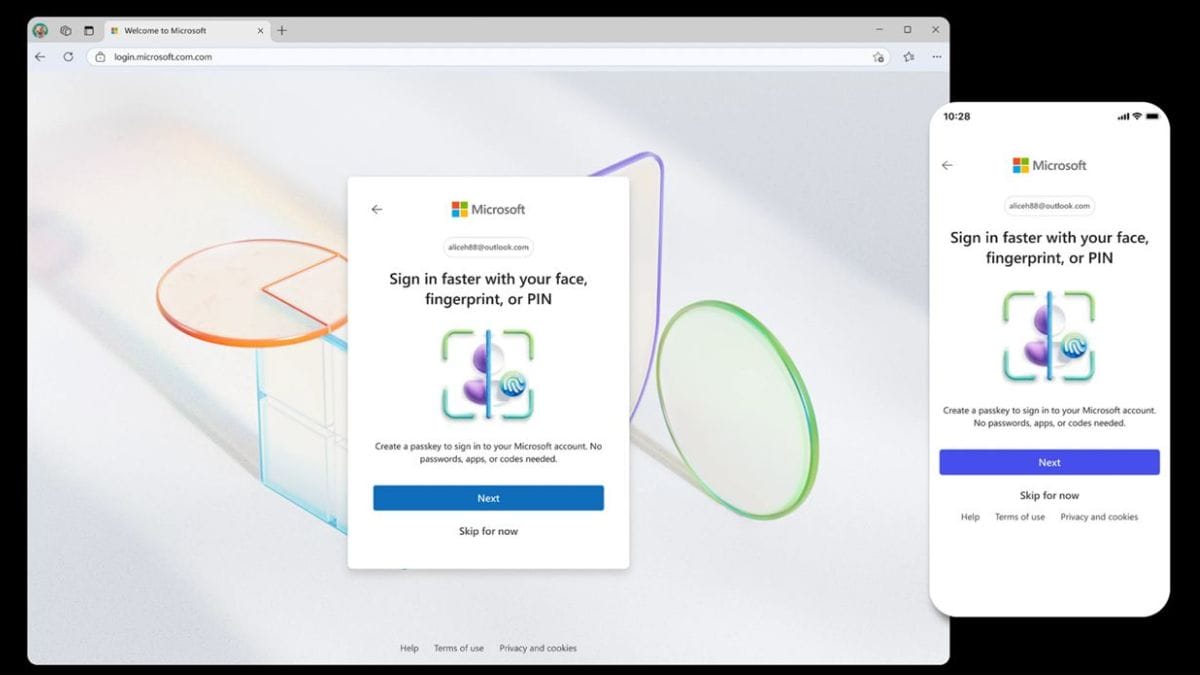
E para acessar sites e apps da Microsoft?
Você também pode ativar o passkey diretamente pela web. Veja como:
Continua depois da publicidade
- Acesse o site: aka.ms/addproof;
- Faça login com sua conta Microsoft;
- Escolha o tipo de passkey (biometria, PIN ou chave de segurança);
Siga as instruções na tela e dê um nome à sua chave.
Depois de configurar, você poderá usar a passkey para entrar em serviços como o Outlook, Microsoft 365, Copilot e outros sem precisar de senha.
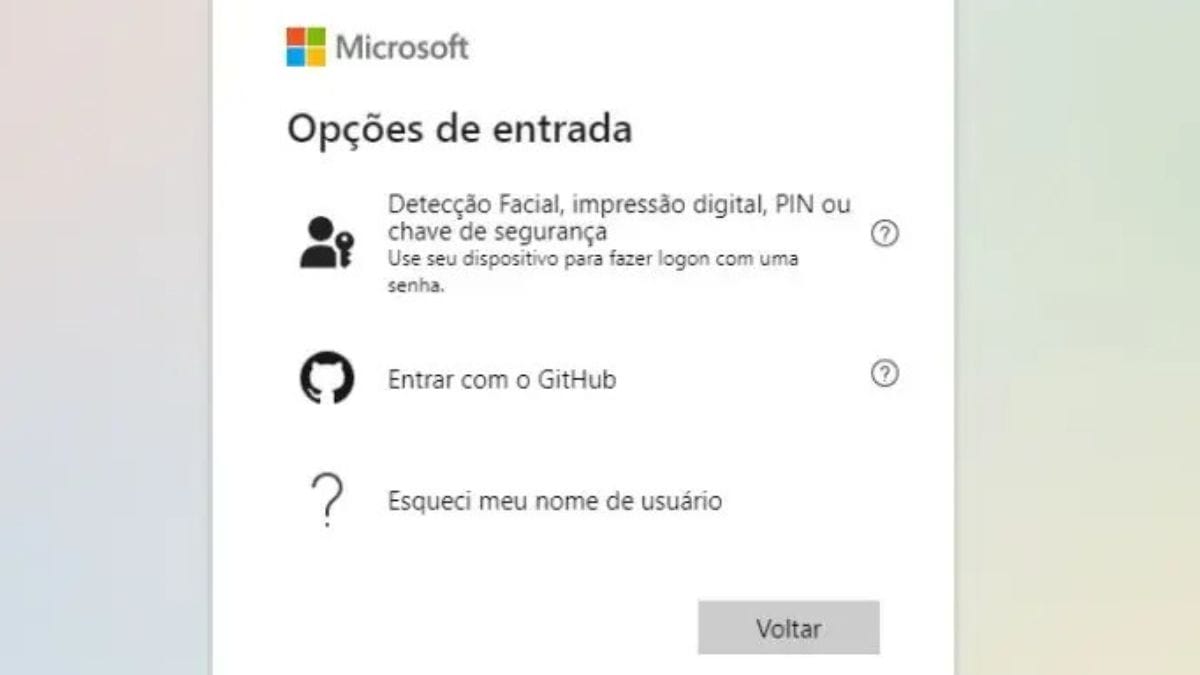
Leia mais
Você está sendo rastreado? Veja 9 configurações do iPhone para proteger seus dados
Celulares Motorola escondem funções poderosas que você provavelmente não usa